Arreglar la cámara Dell que no funciona en Windows 10
Actualizado 2023 de enero: Deje de recibir mensajes de error y ralentice su sistema con nuestra herramienta de optimización. Consíguelo ahora en - > este enlace
- Descargue e instale la herramienta de reparación aquí.
- Deja que escanee tu computadora.
- La herramienta entonces repara tu computadora.
La cámara web es uno de los componentes más importantes de su sistema operativo, y si deja de funcionar, también podría afectar una gran cantidad de trabajo importante.Recientemente, muchos usuarios de Windows 10 han afirmado repetidamente que la cámara Dell no funciona por razones desconocidas.
¿Cómo solucionar el problema "La cámara Dell no funciona en Windows 10"?
Ahora, según los estudios, hemos descubierto que el problema "La cámara Dell no funciona en Windows 10" puede ser el resultado de la falta de permisos para usar una cámara web o un controlador obsoleto.Con eso, también hemos preparado una lista de algunas soluciones rápidas que reanudarán el rendimiento de la cámara en poco tiempo.Echar un vistazo:
REVISIÓN 1: Dale permiso a tus aplicaciones:
Con una actualización reciente en Windows 10, la cámara no funciona automáticamente con algunas aplicaciones y el usuario debe proporcionar permiso para ello.Para proporcionar acceso de cámara predeterminado a sus aplicaciones, siga los pasos que se indican a continuación:
- En primer lugar, inicie la ventana Configuración presionando Windows + I por completo.
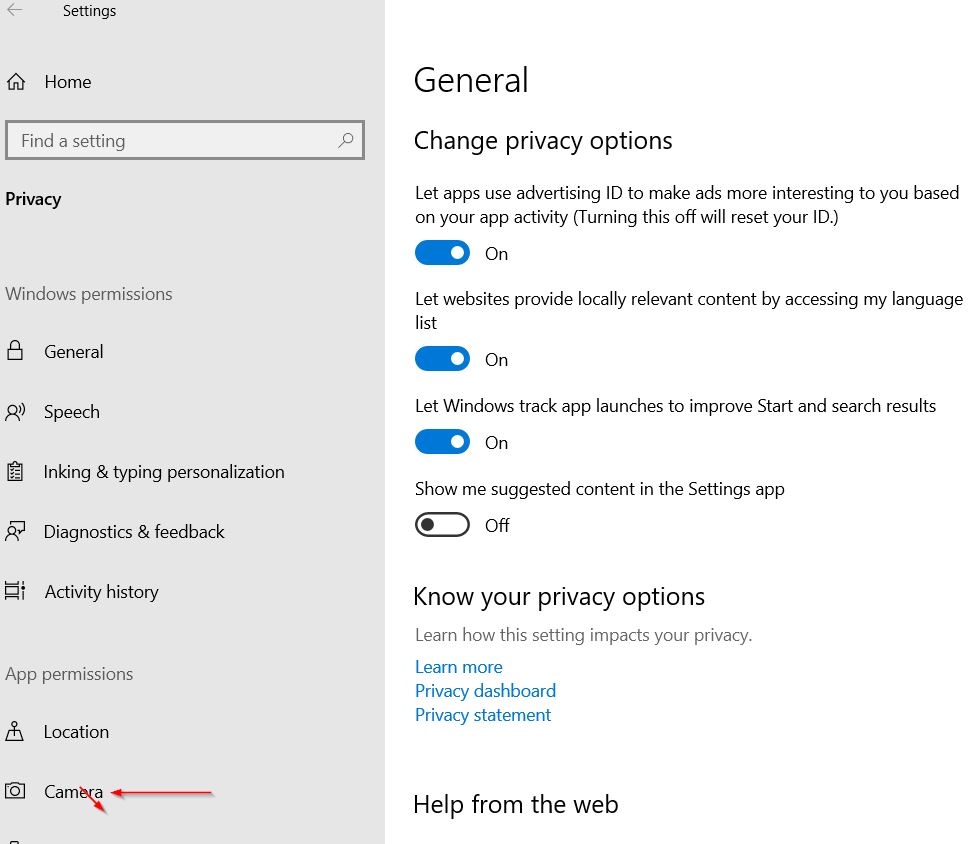
- Ahora navegue hasta Privacidad y luego, en el menú del panel izquierdo, seleccione la opción Cámara.
- Más allá del menú del panel derecho, asegúrese de que el Acceso a la cámara para este dispositivo esté configurado en Activado.De lo contrario, considere cambiar la configuración de Apagado a Encendido.
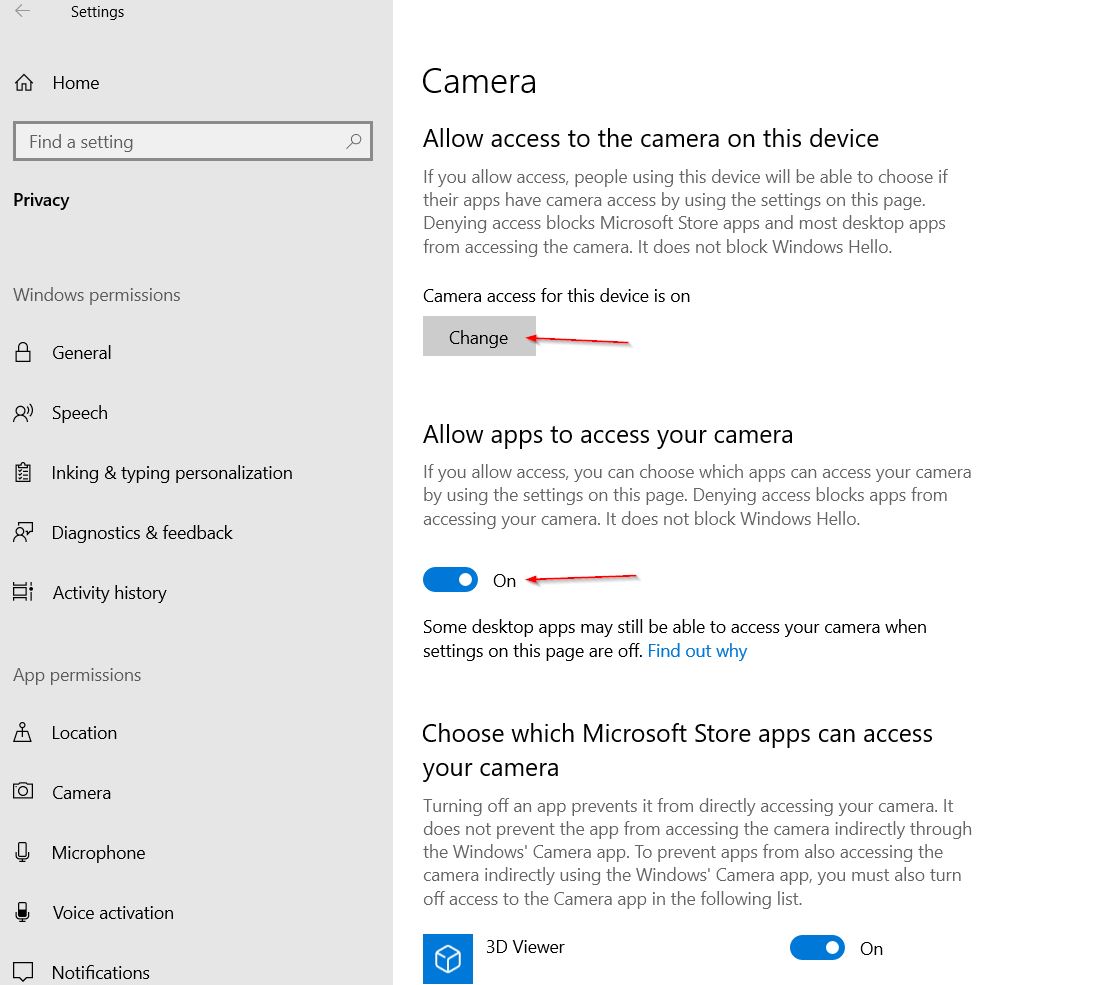
- A continuación, asegúrese de que el botón de alternar entre la sección Permitir que las aplicaciones accedan a su cámara esté activado.
- Además, asegúrese de que en la sección Elegir qué aplicaciones de Microsoft Store pueden acceder a su cámara, el botón de alternar para las aplicaciones requeridas esté activado (aplicaciones a las que desea otorgar permiso para usar la cámara).
- Una vez que haya terminado con los cambios, su cámara web comenzará a funcionar correctamente y el problema "La cámara Dell no funciona en Windows 10" también se resolverá.
REVISIÓN 2: actualice el controlador de su cámara web:
La "Cámara Dell no funciona en Windows 10" puede deberse a controladores obsoletos; por lo tanto, aquí, se recomienda actualizar los controladores de su cámara web una vez.Por hacerlo,
Notas importantes:
Ahora puede prevenir los problemas del PC utilizando esta herramienta, como la protección contra la pérdida de archivos y el malware. Además, es una excelente manera de optimizar su ordenador para obtener el máximo rendimiento. El programa corrige los errores más comunes que pueden ocurrir en los sistemas Windows con facilidad - no hay necesidad de horas de solución de problemas cuando se tiene la solución perfecta a su alcance:
- Paso 1: Descargar la herramienta de reparación y optimización de PC (Windows 11, 10, 8, 7, XP, Vista - Microsoft Gold Certified).
- Paso 2: Haga clic en "Start Scan" para encontrar los problemas del registro de Windows que podrían estar causando problemas en el PC.
- Paso 3: Haga clic en "Reparar todo" para solucionar todos los problemas.
- Puede usar una herramienta de actualización de controladores dedicada para actualizar automáticamente el controlador de la cámara web.
O,
Para hacerlo manualmente, siga los pasos a continuación,
- En primer lugar, inicie el cuadro de diálogo EJECUTAR presionando Windows + R por completo.
- Ahora escriba 'devmgmt.msc” y presione Entrar. Abrirá la ventana del Administrador de dispositivos.
- Ahora, en la ventana del Administrador de dispositivos, expanda la opción Cámaras o Dispositivos de imagen haciendo doble clic sobre ellos.
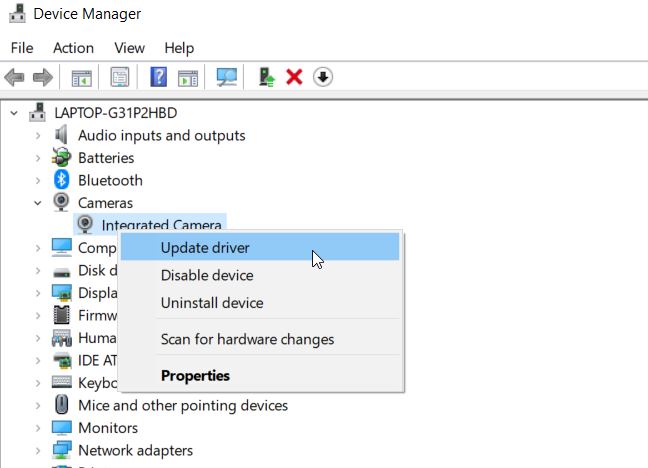
- Además, haga clic derecho sobre el controlador de la cámara y seleccione la opción Actualizar controlador del submenú.
- Siga las instrucciones en pantalla y complete el proceso de actualización.
REVISIÓN 3: Vuelva a instalar el controlador de su cámara web:
Según algunos usuarios, reinstalar el controlador de la cámara web les ha ayudado a deshacerse del problema "La cámara Dell no funciona en Windows 10".Aquí para hacerlo, siga los pasos que se detallan a continuación:
- En primer lugar, inicie el cuadro de diálogo EJECUTAR presionando Windows + R por completo.
- Ahora escriba 'devmgmt.msc' y presione Entrar.Abrirá la ventana del Administrador de dispositivos.
- Ahora, en la ventana del Administrador de dispositivos, expanda la opción Cámaras o Dispositivos de imagen haciendo doble clic sobre ellos.
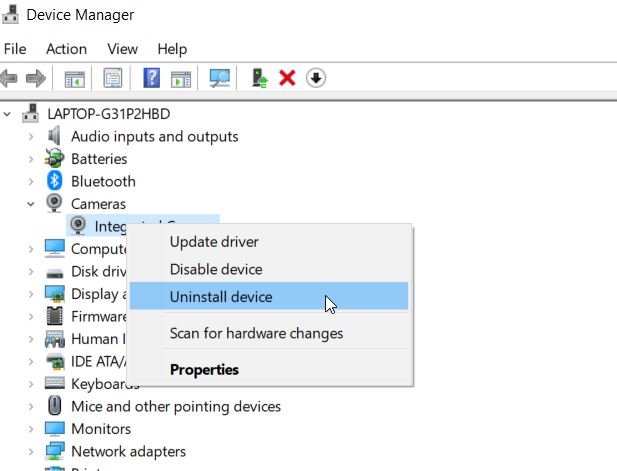
- Además, haga clic derecho sobre el dispositivo de la cámara y seleccione la opción Desinstalar dispositivo.
- En la siguiente pantalla, haga clic en Desinstalar.
- Una vez hecho esto, reinicie su computadora.Durante los procesos de reinicio, su sistema instalará automáticamente todos los controladores faltantes.
REVISIÓN 4: verifique su software antivirus:
A veces, el software antivirus de terceros puede bloquear el acceso o el permiso para usar su cámara web y, por lo tanto, evitar que las aplicaciones la usen.Aquí se recomienda deshabilitar temporalmente su software antivirus y verificar si ayuda o no.Si después de deshabilitar temporalmente ese software antivirus, su cámara web comienza a funcionar correctamente, entonces significa que el problema está en el antivirus y debe cambiarlo por otro confiable.
Con suerte, las correcciones mencionadas en el artículo anterior lo ayudarán si usted también enfrenta el problema "La cámara Dell no funciona en Windows 10".Estas son algunas de las correcciones probadas, probadas y probadas y han ayudado a muchos usuarios que sufren.
Además, con el 4th FIX, le recomendamos que no deje su sistema sin ningún antivirus durante tanto tiempo, ya que puede dar paso a virus y malware que ingresan a su sistema.Siempre se recomienda proteger su sistema con un software antivirus confiable.Después de leer este artículo, si tiene alguna consulta o comentario, escriba el comentario en el cuadro de comentarios a continuación.

